Guide d’utilisation de Final Cut Pro
- Bienvenue
-
- Nouveautés de Final Cut Pro 10.6.2
- Nouveautés de Final Cut Pro 10.6
- Nouveautés de Final Cut Pro 10.5.3
- Nouveautés de Final Cut Pro 10.5
- Nouveautés de Final Cut Pro 10.4.9
- Nouveautés de Final Cut Pro 10.4.7
- Nouveautés de Final Cut Pro 10.4.6
- Nouveautés de Final Cut Pro 10.4.4
- Nouveautés de Final Cut Pro 10.4.1
- Nouveautés de Final Cut Pro 10.4
- Nouveautés de Final Cut Pro 10.3
- Nouveautés de Final Cut Pro 10.2
- Nouveautés de Final Cut Pro 10.1.2
- Nouveautés de Final Cut Pro 10.1
- Nouveautés de Final Cut Pro 10.0.6
- Nouveautés de Final Cut Pro 10.0.3
- Nouveautés de Final Cut Pro 10.0.1
-
- Introduction à l’importation des données
- Première importation de données
- Organisation de fichiers au cours de l’importation
-
- Importation depuis iMovie pour macOS
- Importation depuis iMovie pour iOS ou iPadOS
- Importation à partir de Photos
- Importation à partir de Music
- Importer depuis le projet :
- Importation à partir de Motion
- Importation depuis GarageBand et Logic Pro
- Importation à l’aide d’extensions de flux de production
- Enregistrement dans Final Cut Pro
- Cartes mémoire et câbles
- Formats de média pris en charge
- Ajustement des réglages ProRes RAW de la caméra
- Importation de fichiers REDCODE RAW
- Importation de fichiers Canon Cinema RAW Light
-
-
- Introduction à la lecture
- Lecture de données
- Survol de données multimédias
- Lecture de données dans le visualiseur d’évènement
- Comparaison entre deux images vidéo
- Lecture sur un écran externe
- Contrôle de la qualité de lecture
- Incrustations dans le visualiseur
- Rendu en arrière-plan
- Lecture de ralentis
-
-
- Introduction au montage
-
- Introduction à l’ajout de plans
- Glissement de plans vers la timeline
- Ajout de plans à votre projet
- Insertion de plans
- Connexion de plans
- Écrasement de plans
- Remplacement de plans
- Ajout d’images fixes
- Création d’images figées
- Ajout d’un seul plan vidéo ou audio
- Suppression de plans de projets
- Solo ou désactivation de plans
- Recherche d’un plan source d’un plan du projet
- Disposition des plans dans la timeline
-
- Zoom et défilement dans la timeline
- Modification de l’apparence d’un plan de la timeline
- Magnétisme d’éléments dans la timeline
- Navigation au sein de votre projet
- Navigation à l’aide du timecode
- Affichage du timecode source et le timecode du projet
- Ouverture de votre projet dans l’index de la timeline
- Affichage des plans avec doublons de plages
- Correction de vidéo tremblante
-
- Introduction aux effets
-
- Introduction aux transitions
- Création de transitions
- Ajout de transitions
- Définition de la transition par défaut
- Suppression de transitions
- Ajustement des transitions dans la timeline
- Ajustement des transitions dans l’inspecteur et dans le visualiseur
- Fusion de coupes à l’aide de la transition Flux
- Ajustement des transitions avec plusieurs images
- Modification de transitions dans Motion
-
- Introduction aux effets intégrés
- Redimensionnement, déplacement et rotation de plans
- Réglage du cadrage à l’aide de la fonction Conformité intelligente
- Élagage des bords de l’image vidéo
- Recadrage de plans
- Panoramique et zoom de plans
- Inclinaison de la perspective d’un plan
- Manipulation d’effets intégrés
- Suppression d’effets intégrés
-
- Introduction aux effets de plan
- Ajout d’effets vidéo
- Ajout de l’effet vidéo par défaut
- Ajustement d’effets
- Modification de l’ordre des effets
- Copie d’effets entre les plans
- Enregistrement de préréglages dʼeffets vidéo
- Copie d’images clés
- Réduction du bruit vidéo
- Suppression ou désactivation d’effets
- Modification d’effets dans Motion
-
-
- Introduction aux sous-titres
- Flux de production des sous-titres
- Création de sous-titres
- Importation de sous-titres
- Affichage ou masquage de sous-titres
- Modification du texte d’un sous-titre
- Réglage et disposition des sous-titres
- Mise en forme du texte d’un sous-titre
- Création de sous-titres multilingues
- Conversion de sous-titres dans un autre format
- Exporter des sous-titres
-
- Introduction au montage multicam
- Flux de production de montage multicam
- Importation de données pour des montages multicam
- Ajout de noms aux caméras et d’angles
- Création de plans multicam
- Coupage et changement d’angles de caméra
- Synchronisation et réglage d’angles de caméra
- Montage de plans multicam
- Conseils pour le montage multicam
- Ajout de scénarios
- Utilisation de l’éditeur de précision
-
- Introduction à la resynchronisation de plans
- Modification de la vitesse d’un plan
- Création d’effets à vitesse variable
- Ajout de transitions de vitesse
- Inversion ou rembobinage des plans
- Création de ralentis instantanés
- Accélération d’un plan à l’aide de coupes sèches
- Création de segments de suspension
- Réinitialisation des modifications de vitesse
- Adaptation des tailles et fréquences d’images
- Utilisation de fichiers XML pour transférer des projets
-
- Introduction à la vidéo 360 degrés
- Importation de vidéo 360 degrés
- Réglages vidéo 360 degrés
- Création de projets 360 degrés
- Visionnage et navigation dans la vidéo 360 degrés
- Ajout de plans 360 degrés à des projets standard
- Ajout de l’effet Patch 360 degrés
- Ajout de l’effet Mini-planète
- Partage de plans et de projets 360 degrés
- Conseils pour la vidéo 360 degrés
-
-
- Introduction au suivi d’objet
- Principe de fonctionnement du suivi d’objet
- Effet de suivi appliqué à un objet en mouvement
- Appliquer une image ou autre plan de suivi à un objet en mouvement
- Décalage de la position d’un effet de suivi
- Ajuster le suivi d’objet
- Changer de méthode d’analyse de suivi
- Créer manuellement des marqueurs de suivi de mouvement
-
- Introduction au partage de projets
- Partage avec des appareils Apple
- Partage sur le web
- Création de disques optiques et d’images disque
- Partager par e-mail
- Partage en lot
- Partage à l’aide de Compressor
- Création de destinations de partage
- Modification des métadonnées d’éléments partagés
- Affichage de l’état d’éléments partagés
-
- Introduction à la gestion des données
-
- Affichage des informations relatives à un plan
- Remplacement des métadonnées d’un plan
- Recherche de fichiers de média source
- Reconnexion de plans à des fichiers de média
- Consolidation de projets et de bibliothèques
- Sauvegarde de projets et de bibliothèques
- Création de fichiers optimisés et proxy
- Création d’un projet uniquement proxy
- Gestion des fichiers de rendu
- Affichage des tâches d’arrière-plan
- Création d’archives de caméra
- Glossaire
- Copyright

Étalonnage de vidéo HDR avec le moniteur Pro Display XDR dans Final Cut Pro
Sur un système incluant un moniteur Pro Display XDR, Final Cut Pro assure une précision des couleurs et de luminosité maximale lors de la reproduction de vidéo HDR. Le moniteur Pro Display XDR constitue dès lors le moniteur professionnel de référence pour les tâches cruciales, telles que l’étalonnage HDR.
La fonctionnalité de sortie A/V vous permet d’envoyer la vidéo et l’audio de votre Mac à un moniteur externe. Suivez les instructions reprises ci-dessous pour configurer un système d’étalonnage avec au moins deux écrans : le moniteur Pro Display XDR comme moniteur HDR externe de référence et un moniteur pour les manipulations dans l’interface de Final Cut Pro.
Pour étalonner de la vidéo HDR avec le moniteur Pro Display XDR, vous devez utiliser Final Cut Pro 10.4.7 ou ultérieur, sous macOS Catalina 10.15 ou ultérieur.
Dans Final Cut Pro, positionnez la tête de lecture sur un plan HDR situé dans la timeline ou le navigateur afin qu’il s’affiche dans le visualiseur.
Branchez le moniteur Pro Display XDR sur le port Thunderbolt de votre Mac à l’aide d’un câble Thunderbolt, puis assurez-vous que le moniteur est branché sur l’alimentation électrique et qu’il est allumé.
Pour configurer le moniteur Pro Display XDR, choisissez le menu Pomme > Préférences Système, puis cliquez sur Moniteurs.
Dans la fenêtre Moniteurs sur le Pro Display XDR, cliquez sur le menu local Préréglages, puis choisissez Vidéo HDR.
Lorsque vous choisissez ce préréglage, Final Cut Pro désactive automatiquement la courbe des gammas pour assurer une précision des couleurs et de la luminosité maximales pour la lecture de vidéo HDR sur le moniteur Pro Display XDR. La couleur et la luminosité restent fidèles pour le contenu vidéo jusqu’à 1 000 cd/m². Pour en savoir plus sur la courbe des gammas, consultez la section Affichage de vidéo HDR dans le visualiseur Final Cut Pro.
Remarque : le préréglage de vidéo HDR est destiné à un usage dans un environnement de visionnage à faible luminosité.
Dans les préférences Moniteurs, configurez le moniteur Pro Display XDR comme écran secondaire.
Pour définir le moniteur Pro Display XDR comme équipement de sortie A/V, choisissez Final Cut Pro > Préférences (ou appuyez sur Commande + Virgule), cliquez sur Lecture, sur le menu local Sortie A/V, puis choisissez Pro Display XDR.
Dans Final Cut Pro, choisissez Fenêtre > Sortie A/V.
Le contenu du visualiseur s’affiche sur le moniteur Pro Display XDR. Les fonctionnalités du visualiseur (par exemple, ses commandes à l’écran et les éléments venant se superposer sur la zone de titre ou d’action sécurisée) ne s’affichent que dans Final Cut Pro.
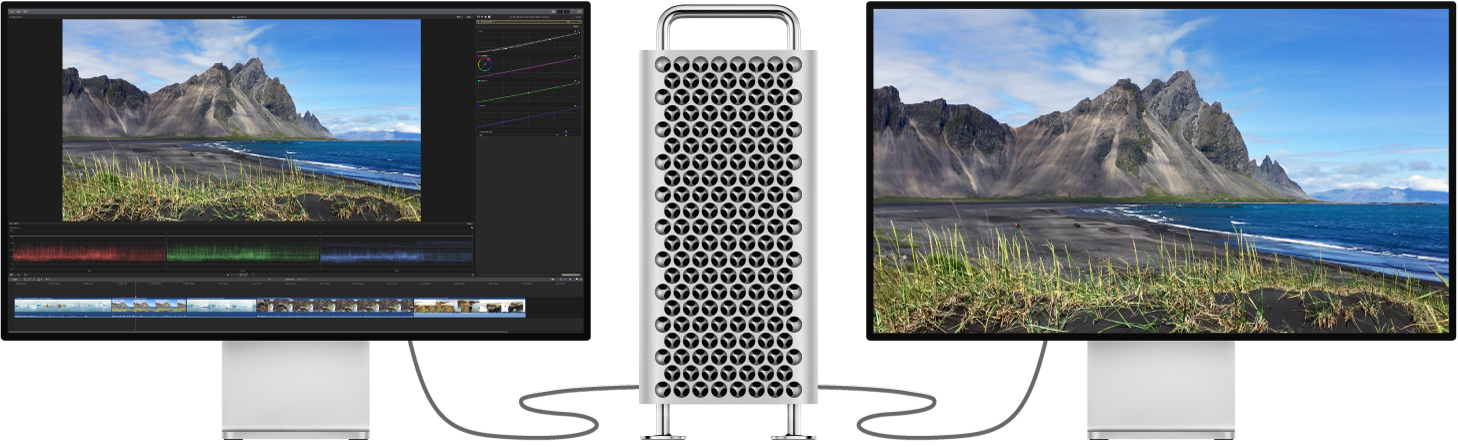
Remarque : la vidéo et l’audio sont synchronisés au niveau de l’image vidéo (et non de l’échantillonnage audio).
Pour désactiver la sortie A/V, choisissez Fenêtre > Sortie A/V.
Télécharger ce guide : Apple Books